「DocDesk」で表示されていたスタック・アノテーション・付属テキストの各情報を消去してしまいました。
 このQ&Aを印刷する
このQ&Aを印刷する
「DocDesk」で表示されていたスタック・アノテーション・付属テキストの各情報を消去してしまいました。
管理ファイルのバックアップファイルが作成されている場合、情報を復元することができます。
※バックアップ作業を行っていない場合、バックアップファイルは作成されていない為、下記作業は行えません。
※バックアップファイルを作成した日付の状態となります。それ以降の情報にはなりません。
1. 初めに、すべてのファイルとフォルダを表示されるように設定します。
「コントロールパネル」→「フォルダオプション」を選択してください。
※「フォルダオプション」が表示されない場合には、画面右上の「表示方法」を「大きいアイコン」に変更してください。
2. 「フォルダオプション」画面が表示されるので、「表示」タブを選択します。
3. 「詳細設定」の「ファイルとフォルダの表示」にある「隠しファイル、隠しフォルダ、および隠しドライブを表示する」を選択してください。

また、「登録されているファイルの拡張子は表示しない」のチェックを外してください。
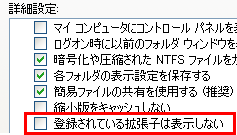
4. 続いて、エクスプローラから「DocDesk」のデスクトップに設定しているフォルダを開きます。
5. フォルダ内の管理ファイル(「dd10.mdb」、「dd10thumb.mdb」という名前のファイル)を別のフォルダに移動します。
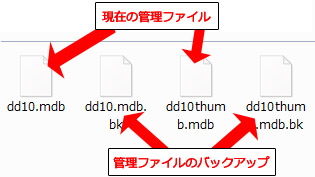
6. 管理ファイルのバックアップファイル(「dd10.mdb.bk」、「dd10thumb.mdb.bk」という名前のファイル)のファイル名から「.bk」を削除します。
・「dd10.mdb.bk」→ 「dd10.mdb」
・「dd10thumb.mdb.bk」→ 「dd10thumb.mdb」
7. 「DocDesk」を起動し、「表示」メニューの「最新の情報に更新」を選択します。「はい」ボタンをクリックしてください。バックアップ作成時の状態に戻ります。
【ヒント:管理ファイルのバックアップのとり方】
・「ツール」メニューの「環境設定」→「定期処理」タブを開き、「いますぐバックアップをとる」ボタンをクリックします。定期的に管理ファイルのバックアップをとっておくことをお勧めします。




 お問い合わせフォーム
お問い合わせフォーム 

